Ker kupci po vsem svetu zapuščajo trgovine z opeko in malto po vsem svetu, se spletno poslovanje širi. Ni čudno, zakaj - cene so cenejše zaradi skoraj nobenih režijskih stroškov, brez težav s parkiranjem in brez prodajnega osebja, s katerim bi se ukvarjali. Zato nikoli ni bilo bolje odpreti lastne spletne trgovine - in to je veliko lažje, kot si morda mislite. Ne glede na to, ali želite prodati lastno ročno izdelano blago, prodati izdelke na Kitajskem ali ustvariti več prometa v trgovini prek spleta Prisotnost, vas bo ta vodnik vodil skozi celoten postopek, od nastavitve gostovanja do uspešnega zagona lastne virtualne trgovina.
Da bi zagotovili, da je ta priročnik izčrpen, je bil napisan skupaj z oblikovanjem lastne spletne trgovine, ki jo gosti (mt) Medijski tempelj
in z uporabo vseh začrtanih tehnik. Čeprav sem v preteklosti sodeloval s številnimi spletnimi mesti za e-trgovino, sem tokrat začel od začetka, tako da bom razumel vse težave in težave, ki bi jih lahko na poti srečali. Trgovino, ki sem jo ustvaril na spletnem mestu DuinoBits.com, si lahko ogledate. Prodam poceni komplete za zagon mikrokontrolerjev, kar me najbolj zanima. Upam, da vam bo ta priročnik omogočil, da tudi vi sledite svoji strasti.1. Trgovinski sistem
Odločil sem se, da bom tukaj uporabljal WordPress kot osrednji sistem, saj je raven podpore razvijalcev, oblikovalcev tem, vtičnikov in vaj neprimerljiva. Ocenjuje se, da ima WordPress moči približno 20% celotnega interneta, tako da ne boste sami. Ne skrbite, če še nikoli niste uporabljali WordPress-a, vas bomo vodili po osnovah, vendar vam bomo tudi dobro svetovali, da prenesete moj prejšnji brezplačni vodnik, Uvod v WordPress Nastavite svoj blog z WordPressom: The Ultimate GuideŽelite ustanoviti svoj blog, vendar ne veste, kako? Poglejte WordPress, najzmogljivejšo platformo za bloganje, ki je danes na voljo. Preberi več . WordPress bo osnovni okvir spletnega mesta in napajal vse elemente spletnega dnevnika, ki jih bomo vključili, pa tudi statične strani (kot so "o nas", "stran za stike" itd.).
Poleg tega bomo za WordPress uporabljali najpopularnejši vtičnik za odprtokodno e-trgovino, WooCommerce, ker ima najširšo izbiro, ko gre za dodatne vtičnike funkcij in predloge trgovin, med katerimi lahko izbirate. JigoShop je največja alternativa in po pravici povedano je le malo, če lahko ločimo oba - če imate priložnost, prenesite oboje in se z njimi igrajte nekaj dni, preden se dokončno odločite.
Na voljo so tudi posebni sistemi e-trgovine - Magento, ZenCart in OpenCart so morda najbolj priljubljeni od teh - toda delo z WordPressom pomeni, da imamo zagotovljen trden sistem, ki ga kadar koli ne bomo opuščali kmalu. Odpre tudi veliko funkcij, ki jih običajno ne najdemo na spletnih mestih za e-trgovino. To je tisto, kar potrebujete, če boste izstopali iz množice.
1.1 Nastavitev domene in gostovanja
Uporabljali bomo storitev gostovanja Grid od Medijski tempelj saj je odlično razmerje med stroški, uspešnostjo in razširljivostjo. Z 20 $ na mesec je cenovno ugodno izhodišče za vaše podjetje z 1TB pasovne širine in 100 GB prostora na disku - večini majhnih trgovin nikoli ne bo treba nadgraditi.
V nasprotju z drugimi načrti "deljenega gostovanja" bo Gremlje Media Temple spletno mesto ohranjalo v spletu tudi pod velikimi obremenitvami zaradi prometa (kako bodo to dosegli, je razloženo v kasnejšem poglavju o uspešnosti). Če želite, lahko gostite tudi več kot eno domeno, zato obstaja možnost eksperimentiranja.
Če menite, da boste želeli več dostopa do strežnika na nižji ravni, ker ste takšni oseba, ki se rad ukvarja z Linuxom, razmisli o virtualnem zasebnem strežniku Media Temple "DV Managed" rešitev. Pri 50 $ / mesečno vam to omogoča popoln virtualni stroj, ki ga lahko prilagodite vsebini svojega srca, čeprav boste naloge za optimizacijo povsem odvisne od vas.

Pojdite na MediaTemple.net/webhosting/shared začeti:
Na kratko si oglejte funkcije in kliknite prijavi se.
Za nastavitev računa boste morali takoj izbrati ime domene - vedno lahko dodate več pozneje in spremenite to primarno domeno, če želite. Če ga še nimate, pojdite naprej in vnesite eno, da preverite, ali je na voljo. Registracija novega domenskega imena prek Media Temple se začne pri 12 USD / leto. Konfigurirate ga lahko tudi z domeno, kupljeno kje drugje, odvisno pa je, da poimenske strežnike za to domeno prilagodite ns1.mediatemple.net in ns2.mediatemple.net na nadzorni plošči, kjer koli ste domeno kupili.
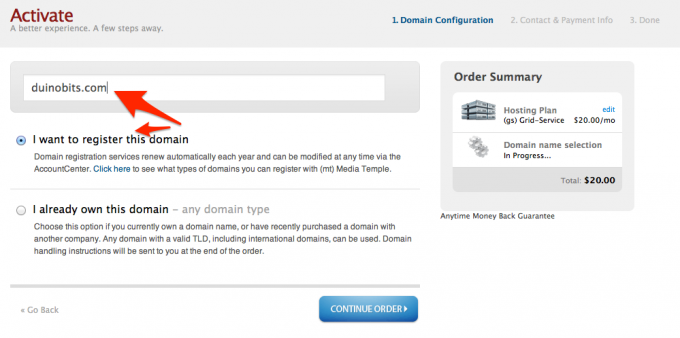
Z malo sreče bo vaša domena na voljo! "Zasebnost domene" ni bistvenega pomena, brez nje pa bosta vaše ime in naslov lahko dostopna vsem, ki vedo, kje iskati. Če vseeno kupujete pod poslovnim naslovom, to očitno ni vprašanje, vendar boste morda želeli omogočiti to storitev, če je vaš domači naslov.

Na naslednjem zaslonu izpolnite svoj naslov in podatke o plačilu. Kmalu boste prejeli e-poštno sporočilo - preden začnete, morate nastaviti geslo. Če želite to narediti, sledite povezavi v e-poštnem sporočilu in se prepričajte, da uporabljate nekaj, kar je dejansko varno (uporabljam StrongPasswordGenerator.com ustvarite varno geslo s 15 znaki - zavihek odprite, v minuti ga boste potrebovali še eno). Ko to nastavite, se lahko prijavite v svoje Računski center.

Najpomembnejši gumbi, ki jih želite vedeti na tem zaslonu, so:
- Administrator - ki vas popelje na nadzorno ploščo spletnega mesta in iz katere lahko ustvarite e-poštne naslove, baze podatkov ali uporabite funkcije za namestitev aplikacije z enim klikom.
- Dodaj novo domeno - za domeno ni dodatnih stroškov gostovanja, čeprav bo potrebno kupiti domeno samo.
- Nova zahteva za podporo - kje lahko dobite pomoč glede vsega, kar imate opraviti z vašim računom. V spodnji desni orodni vrstici je na voljo tudi klepet 24/7/365.
- Baza znanja - wiki, poln informacij o vseh vidikih upravljanja vašega strežnika. Vedno najprej poiščite to, ko imate vprašanja.
1.2 Naredite e-poštni naslov
Nastavimo svoj prvi e-poštni naslov - čeprav jih lahko imate do 1000, če želite. Kliknite na Administrator gumb Uporabniki po e-pošti. Upoštevajte, da se to nekoliko razlikuje od Elektronska imena. Vzdevek je v osnovi naslov za posredovanje - lahko prejme e-pošto, vendar bo šel na drug določen e-poštni račun, namesto da ima svoj ločen prejeto pošto. Kliknite Dodaj novega uporabnika. Skrbeti morate le za ime, opis in bitove gesla - ostalo lahko kasneje prilagodite, če potrebno, na primer, če najamete pomočnika in jim morate omogočiti dostop do FTP, ne da bi pri tem ogrozili glavnega skrbnika račun. Izberite nastavitve samodejnega odgovora, če želite privzeto potrdilo, poslano vsem, ki vam pošljejo e-pošto, na primer "Hvala, ker ste vzpostavili stik, poskušali bomo odgovoriti v enem dnevu.".
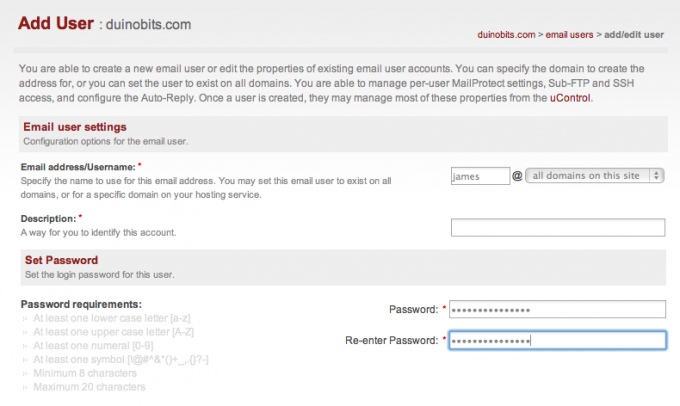
Ko je nastavljena, pojdite na http://MediaTemple.net/help/mail/mailconfig/ da uporabite neverjetno avtomatsko orodje za nastavitev e-pošte Media Temple - samo vnesite svoj e-poštni naslov in mu povejte, katera stranka (e-poštna aplikacija), ki jo poskušate nastaviti, in poslala vam bo datoteko, ki jo lahko zaženete, da se vse samodejno nastavi.
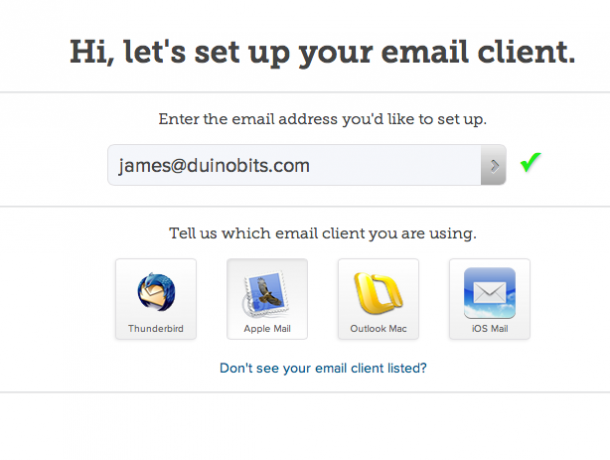
1.3 Izberite Geslo baze podatkov
Preden bomo lahko uporabili nastavitev z enim klikom, boste morali nastaviti geslo baze podatkov - znova uporabite močan generator gesel in ustvarite novo. Na naslednjem zaslonu vas bo pozval, da ustvarite novo bazo podatkov - ne skrbite zaradi tega, vrnite se na glavni skrbniški zaslon. Od tega trenutka naprej bomo uporabljali namestitev z enim klikom.
1.4 Namestitev WordPressa z enim klikom
Izberite Z enim klikom Namesti s skrbniškega zaslona -> Dodaj novo aplikacijo -> WordPress -> in izberite Začni. Za ostale gostitelje, opremljene s CPanelom, glejte razdelek Vodnik za namestitev WordPress.org.
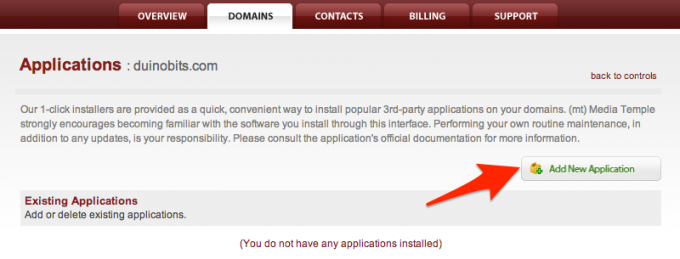
Namestitveni program bo privzeto poskušal nastaviti WordPress na blog.yourdomain.com (znan kot poddomena). Tega si ne želimo, saj bo WordPress gostil tudi glavno trgovino - ne le spletnega dnevnika - zato obvezno izbrišite ta košček. V domeno ne vključite niti WWW! Druga polja lahko za bazo podatkov pustite privzeto, če želite, vendar zaradi varnostnih razlogov predlagam, da spremenite predpono baze podatkov stran od wp_ - tako lahko nekomu uspe vdreti na vaše spletno mesto ali vstaviti zlonamerne ukaze baze podatkov, ne bo poznal imena tabel, na katere bo ciljal.
Prejeli boste sporočilo o obstoječi mapi HTML - to je privzeta stran strežnika. Če želite to zavreči in prepisati. Ko je namestitev pripravljena za vas, se prikaže zeleni gumb z nalepko Dokončaj.

Kliknite to, da dokončate zadnje korake namestitve v samem programu WordPress - to je izbira naslova spletnega mesta in uporabniško ime skrbnika itd. Onemogoči možnost za naj spletni iskalniki indeksirajo spletno mesto za zdaj - to lahko znova omogočite pozneje, ko boste dejansko pripravljeni na zagon.
2. WordPress 101
WordPress je začel življenje kot preprosta platforma za bloganje, vendar je njegova priljubljenost in odprtokodna koda privedla do tega, da je bil sistem prilagojen za napajanje številnih spletnih mest. Kot Sistem za upravljanje vsebin, WordPress vam olajša ustvarjanje objav v kronološkem zaporedju - kot je blog - in statičnih strani, ki se uporabljajo za stvari, kot so »O nas«, »Pogosta vprašanja« ali »Kontakt«. WordPress ureja nalaganje datotek (predstavnost) in komentarje na članke. Vsi ti podatki se shranijo v bazo podatkov, nato pa je ob naloženi strani ustrezna predloga teme napolnjena s pravilnimi informacijami. Objave je mogoče kategorizirati in označiti, kar uporabniku pomaga pri krmarjenju po zanimivih predmetih. WordPress ima tudi obsežen sistem vtičnikov, ki doda funkcije ali prilagodi funkcionalnost vašega spletnega mesta.
Tu je hitri pogled na vmesnik - do tega lahko vedno pridete tako, da na konec svoje domene dodate / wp-admin, na primer:
http://yourdomain.com/wp-admin/
> Prvi zaslon, ki ga vidite, ko se prijavite, je nadzorna plošča, ki daje pregled ustreznih informacij, kot so skupne objave in komentarji, nedavni komentarji ali kdo vas povezuje.

Ob levi strani zaslona je glavna navigacijska vrstica. Premaknite miškin kazalec nad element in morda se prikaže podmeni. V prispevku si lahko ogledate vse obstoječe objave, dodate novo objavo ali prilagodite kategorije in oznake.
Mediji omogoča ogled vseh naloženih datotek, na splošno pa vam tega ni treba, ker jih boste naložili neposredno na strani izdelkov ali v objave na spletnem dnevniku. Zaslon za medije lahko uporabite za nalaganje logotipa.
Strani je mesto, kjer si ogledujete ali ustvarjate statične strani, medtem ko je v objavah to dejanje. Objave so kronološke vnose v blog, ki so glavni poudarek večine namestitev WordPress-a. V podmeniju Objave so tudi zasloni za upravljanje kategorij in oznak. Ker za e-trgovino uporabljamo WordPress, teh zaslonov ne bomo uporabljali toliko.
Pripombe vas pripelje v čakalno vrsto za moderiranje, kjer komentarje označite kot neželene ali jih odobrite.
Videz tam boste izbrali, katero temo želite zagnati - in če jo vaša tema podpira, bo morda na voljo še nekaj možnosti za nastavitve glede na temo. Prilagodili boste tudi nastavitve pripomočkov - to so posebni bloki funkcionalnosti na vašem spletnem mestu, na primer koledar ali seznam najbolj priljubljenih izdelkov na stranski vrstici. Tukaj boste morda lahko prilagodili tudi elemente menija, vendar je to spet odvisno od vaše teme. V bistvu, če želite spremeniti nekaj o tem, kako izgleda vaše spletno mesto, se je verjetno tu nekje spremenilo.
Vtičniki je za upravljanje, dodajanje ali onemogočanje vtičnikov; nekateri vtičniki lahko v ta meni dodajo tudi svoje nastavitve (čeprav bodo nekateri namesto tega nameščeni pod orodja). Vtičnike lahko namestite z iskanjem iz imenika WordPress ali pa naložite zip datoteko (če ste kupili premium vtičnik). Opomba: Ponavadi je, da najdete dejansko zip datoteko vtičnikov znotraj druge vsebniške datoteke, poleg stvari, kot je readme za navodila. Če se pri nalaganju pojavijo napake, poskusite najprej razširiti prvotno datoteko na lokalni trdi disk in nato naložiti zadrgo, ki jo najdete znotraj tega.
Uporabniki je namenjen urejanju, ki se lahko prijavi na spletno mesto. Obstaja pet razredov "uporabnika", od administratorja (to ste vi - skrbniki lahko prilagodijo karkoli o spletnem mestu, in zelo enostavno ga razbijete) do »naročnika« - tako bodo stranke registrirane, tako da bodo lahko njihove podrobnosti spomnil.
Orodja je mogoče varno prezreti, čeprav bodo nekateri vtičniki tu postavili svoje menijske elemente.
Končno Nastavitve. Zaenkrat bo dovolj, da preverite Splošno, in Permalink postavke podmenija. Iz Splošno strani z nastavitvami, ne pozabite nastaviti spletnega naslova za svoje spletno mesto - opis v eno vrstico, ki je lahko prikazan na domači strani za nekatere teme in lokalni časovni pas. Permalinkks se nanaša na URL-je, ki bodo uporabljeni za dostop do vsebine - privzeto bodo videti nekako:
http://yoursite.com/?p=12345
… Kar je iskalno ne le grdo, ampak grozno (o tem je pozneje celo poglavje, ne skrbite). Izberite tisto, ki vsebuje ime objave, vendar priporočam, da datuma ne navedete, razen če nameravate objavljati veliko časovno občutljivih objav v spletnem dnevniku. Pozneje vam bom predlagal, da pišete objave na spletnem dnevniku, da bi pritegnili iskalnike na svoje spletno mesto, zato bo na ta način URL zanje prikazan kot:
http://yoursite.com/why-my-products-are-awesome/
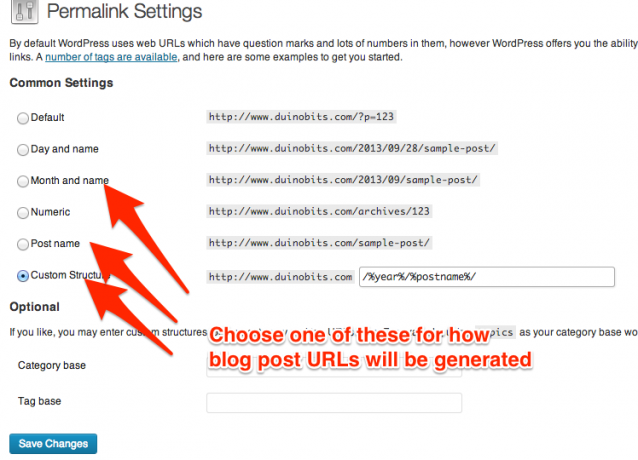
Za trenutek si oglejte vse možnosti, morda dodajte nekaj preskusnih objav - poskusite naložiti in vstaviti slikajte v njih, nato si oglejte spletno mesto in komentirajte te objave ter si oglejte, kako se pojavljajo v skrbniku območje. Ugotoviti bi morali, da je vse dokaj samoumevno.
Namig o uspešnosti: Privzeto je nameščen paket vtičnikov z imenom JetPack. V nasprotju s tem, kar bi lahko ime nakazovalo, vaše spletno mesto dejansko zelo upočasni. Izklopite to z zaslona vtičnikov za takojšnje povečanje zmogljivosti - značilnosti tega vtičnika lahko posamezno najdete drugje.

2.1 Nastavitev trgovine
Če želite sestavne dele trgovine WooCommerce dodati v WordPress, izberite Dodaj novo na strani Vtičniki vtičnikov. Poiščite "woocommerce" in namestite zgornjo možnost, ki je v času pisanja
WooCommerce - izjemna e-trgovina 2.0.14. Do trenutka, ko to berete, je morda novejša različica, zato ne skrbite, če številka različice ni povsem enaka.

Ko je nameščen, kliknite ikono Aktivirajte vtičnik povezava. Ko se ta pasica pojavi, kliknite ikono Namestite strani WooCommerce povezava - dodali boste zahtevane statične strani, kot sta Naročilo in Moj račun.

Na koncu boste morali znova nastaviti nastavitve stalne povezave in prilagajati strani izdelkov tako, da uporabljajo bodisi osnovni URL /product, /shopali po meri. Ne pozabite Shrani spremembe ko končate, in nova struktura stalne povezave bo zapisana strežniku.
2.2 Prilagajanje nastavitev
Ob predpostavki, da je namestitev uspešno minila, bi morali imeti na svoji stranski vrstici dva nova odseka. Prvi, WooCommerce, je mesto, kjer boste upravljali trgovino, se ukvarjali z naročili in izvajali vse nastavitve. Kliknite postavko podmenija Nastavitve in najprej preberite vse splošne nastavitve - te so običajno privzeto v redu, vendar bi predlagal naslednje spremembe:
Omogočite registracijo na strani Moj račun - sicer bodo stranke prisiljene uporabljati standardno registracijo WordPressa.
Preprečite, da bi se stranke prijavile v WordPress Admin - navsezadnje ni razloga, da bi bili tam, navsezadnje pa se zdi bolj profesionalno, da bi stran WordPress ostala skrita pred njimi.
Omogočite besedilo obvestila o trgovini v celotni spletni strani - samo v primeru, da se kdo spotakne ob vaši trgovini in poskuša naročiti.
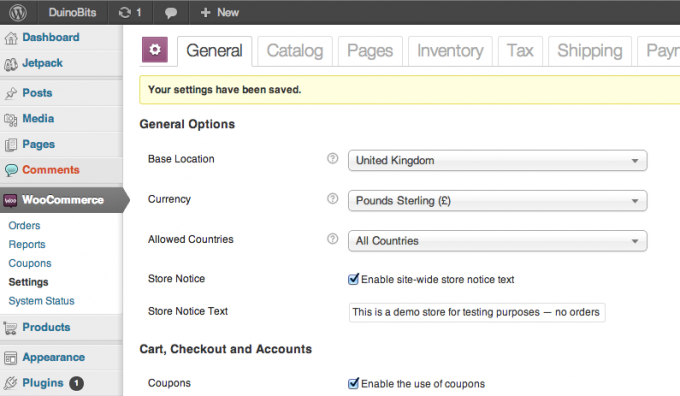
Na Katalog na kartici lahko prilagodite enote in nekatere lepše podrobnosti prikaza izdelka - dimenzije in teža bodo privzeto prikazani v razdelku »dodatne informacije o izdelku« na straneh izdelka. Če ne obstajate dober razlog, da jih onemogočite, predlagam, da jih obdržite iz SEO razlogov ("optimizacija iskalnikov", eno od poznejših poglavij v tem priročniku).
Ignoriraj Strani zavihek za zdaj - omogoča ustvarjanje določenih strani po meri za funkcije trgovine, vendar bo WooCommerce so že ustvarili vse potrebne strani za vas, ko je bila nameščena, zato ne bi smeli imeti razloga za spremembe njim.
The Inventar je za nastavitve upravljanja zalog. Če želite sami ravnati s to stranjo, onemogočite upravljanje z zalogami, izdelavo predmetov po naročilu ali pošiljanje po pošti. Če načrtujete sledenje ravni zalog, je lahko avtomatizirano opozorilo o nizkih zalogah zelo koristno.
Davek. To je široka tema in domneva se, da boste razumeli davčni sistem v vašem lokalnem območju. V Veliki Britaniji morate plačati 20% DDV, če je vaš skupni promet večji od 79.000 funtov na leto - vendar enkrat registrirani, lahko tudi zahtevate povračilo DDV pri poslovnih nakupih, tako da ni tako hudo kot 20-odstotna izguba dobiček za vas. Preberite to za več podrobnosti o DDV.
Situacija je veliko bolj zapletena v ZDA, kjer se cene razlikujejo glede na državo, kot veljajo za izdelke, ki so izvzeti - čeprav ste na splošno izvzeti iz prometnega davka, če nimate fizične prisotnosti, na primer v pisarni ali trgovini na drobno (tehnično bi morali vaši spletni kupci plačevati davek sami). Obstaja pa zakonodaja, ki bi to izvzetje odpravila in obremenila spletno trgovino, zato najprej preverite.
Vsi izračuni davkov so pri WooCommerce privzeto onemogočeni.
Dostava: V WooCommerce so vgrajene osnovne možnosti pošiljanja - na primer pavšalna cena ali brezplačna poštnina. Dodatne možnosti pošiljanja, na primer USPS ali Royal Mail, lahko kupite v uradni trgovini razširitev WooCommerce. V trgovini je privzeto omogočena samo brezplačna poštnina, vendar lahko to spremenite s klikom na modre povezave na vrhu zavihka za dostavo. Ne pozabite onemogočiti tudi brezplačne dostave, če izberete eno od drugih, ali bodo kupci verjetno izbrali brezplačno možnost!

Prehodi za plačila so različni načini, s katerimi lahko sprejmete plačilo od kupcev. Ponovno lahko kupite ali prenesete dodatna prehodna plačila pri WooCommerce ali drugih razvijalcih, vendar vseeno Upoštevajte, da sprejemanje plačil s kreditnimi karticami neposredno na vašem spletnem mestu predstavlja popolnoma nov nabor izzivov za reševanje SSL. Preberite ločeno poglavje o SSL, če želite izvedeti več o teh. Brez skrbi, kljub temu lahko vseeno sprejemate plačila s kreditno kartico prek PayPala. Na zadnji strani blagajne bo stranka preusmerjena na varno stran PayPal, preden bo samodejno preusmerjena nazaj na vaše spletno mesto za običajno "hvala za vaše naročilo". Pristojbina znaša le 0,10 USD na transakcijo.
2.2.1 Upoštevanje SSL
SSL - sloj varnih vtičnic - zavaruje vašo blagajno z ustvarjanjem šifrirane povezave za vaše stranke. Svoje spletno mesto morate preveriti, če želite pridobiti certifikat SSL, ki potrjuje, da ste v resnici takšni, za katere pravite, da ste, in to bo omogočilo, da se na vaši strani blagajne prikažejo različni varnostni označevalci brskalnika. Pridobitev SSL certifikata stane denar - 75 USD na leto, če ga kupite prek Media Temple - in uvede še nekaj drugih zapletov, omenjenih v tem priročniku.

3. Izbira teme
Snemanje je pomemben del WordPress-a in WooCommerce-a. Medtem ko skrbniška stran ostane poznana, bo določena tema, ki jo izberete vse ki jo vidijo vaše stranke, zato je izbira dobre teme ključnega pomena. Kot nekdo s kar nekaj WordPress spletnimi mesti moram priznati, da porabim nenavadno količino za iskanje naslednje najboljše teme!
Kljub temu je tema zelo preprosta tudi za spremembo teme - ne bo vam treba prepisovati HTML ali CSS, čeprav boste morda morali znova konfigurirati nekatere menije.
Če ste že vzeli trenutek za ogled svojega spletnega mesta, boste opazili, da WooCommerce deluje brez težav z privzeta tema WordPressa, vendar se slogi ne ujemajo, ker ni bil posebej zasnovan za delo z WooCommerce sestavni deli. Če imate obstoječo temo, v katero želite vključiti WooCommerce, bi to moralo biti mogoče, vendar dodajanje slogov po meri ne spada v področje uporabe tega priročnika. Predvideval bom, da boste kupili novo temo, ki je bila zasnovana posebej za delo z WooCommerce, zato se mora slog prikaza izdelka popolnoma ujemati z deli prostorske predloge.

priporočam ThemeForest WooCommerce tržno tematiko, čeprav ni edino mesto, kjer je mogoče najti vrhunsko temo. Pričakujte, da boste plačali od 50 do 100 dolarjev za neizključno licenco za posamezno spletno mesto (kar pomeni, da lahko tudi drugi ljudje uporabljajo to temo). Tu je nekaj ključnih besed, na katere morate biti pozorni:
- Odziven. Tema bo spremenila velikost fotografij in prilagodila postavitev, odvisno od velikosti zaslona - zato naj deluje z mobilnimi telefoni in tabličnimi računalniki. Lahko spremenite velikost okna brskalnika in preizkusite - dinamično se bo prilagodil. Glede na to, da zdaj lepo število kupcev kupuje s svojega kavča, je v tem trenutku bistvenega pomena za vsaj tablete.
- Združljiv WordPress Customizer. Nedavni dodatek WordPressu je možnost prilagajanja elementov zasnove teme - na primer ozadja in barv glave - brez urejanja nobene kode. To ni nujno - večina tematik bo tako ali tako prišla z lastno ploščo z možnostmi po meri, vendar je to WordPressov poskus standardizacije postopka.
- Mega meni. Meniji so ponavadi en stolpec besedilnih povezav; Mega Menu je lahko v več stolpcih in lahko na vrhu vsebuje kratko grafiko ali opise povezav - v bistvu veliko več kot standardni meni.
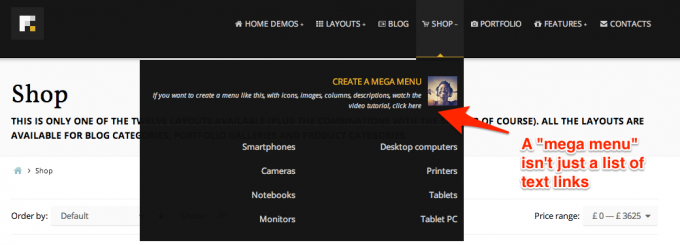
- Aqua Page Builder. Orodje za postavitev predloge povleci in spusti.
- Drsna revolucija. Omogoča dodajanje privlačnih diapozitivov s slikovnimi in besedilnimi učinki. Odličen način, da pridobite fokus kupcev in predstavite določen izdelek.

Vsaka tema mora imeti gumb za predogled v živo, kjer ga lahko preizkusite. Oglejte si vse elemente menija, da vidite funkcije, ki jih ponuja tema - večina bo vključevala različne postavitve.

Kar zadeva nalaganje nove teme, boste morda imeli možnost "Samo datoteke datotek WordPress" in "Vse datoteke in dokumentacija". Oboje boste želeli prenesti, vendar najprej zgrabite datoteko teme WordPress, saj jo bomo lahko uporabili za prenos v WordPress.

Iz Videz -> Teme v podmeniju kliknite jeziček Namestitev in nato na Naloži povezava. Poiščite tematsko datoteko in kliknite Namestiti zdaj.
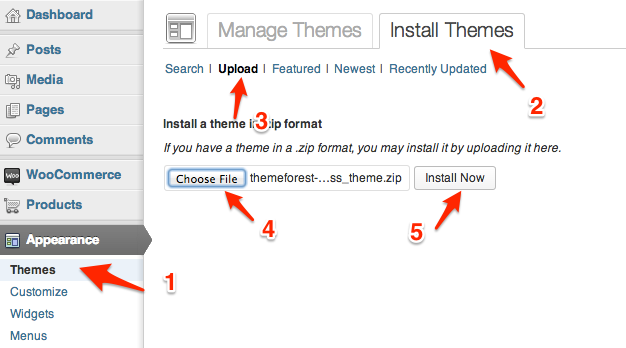
Po zaključku ga je treba navesti na vašem Razpoložljive teme in pripravljen za aktivacijo.

Ker je vsaka tema različna, se možnosti konfiguriranja in načini nastavitve različnih funkcij močno razlikujejo. Nekateri avtorji tem bodo zagotovili demo vsebino, ki jo uporabljate za pomoč pri nastavljanju funkcij, ki jih lahko dodate s pomočjo Orodja -> Uvoz uporabnost. Nekateri bodo v celotnem paketu za prenos vključili dodatne vtičnike, ki jih bo treba namestiti posebej (postopek je enak kot pri temi - pojdite na Vtičniki -> Dodaj novo -> Naložiin izberite datoteko zip). Vse teme bodo imele nekakšno dokumentacijo in spletni forum za podporo. Celo začinjeni profesionalci se morajo sklicevati na to dokumentacijo, vendar pa je za začetnika to lahko presenetljivo s številnimi možnostmi in različnimi dizajni strani. Naredite stvari naenkrat in ne bodite frustrirani samo zato, ker vaše spletno mesto še ni podobno predogledu.
Nasvet za varčevanje z denarjem: Če želite polprofesionalni logotip narediti brez plačila 500 USD +, poglejte Fiverr.com, tržnica kreativnih vrst za pridobivanje izkušenj in ustvarjanje portfelja. Lahko dobite osnovni koncept logotipa, ki je narejen za 5 dolarjev, vendar pričakujte, da boste plačali 50 dolarjev za celoten nabor datotek PSD in vektorskih datotek.

Spodaj je nekaj elementov menija Videz ki so standardne za vsako temo, zato jih na kratko prečimo.
3.1 Gradniki
Pripomočki so majhni kosi funkcionalnosti, ki jih je mogoče dodati na katero koli stransko vrstico / področje gradnikov v vaši temi. Nekoliko zmedeno, a stranska vrstica lahko najdemo tudi v glavo ali nogo - odvisno je od teme, vendar jih običajno vključuje več. Ni vedno očitno, kje so ta področja pripomočkov, zato znova poiščite dokumentacijo za podrobnosti. Tu je nekaj primerov razpoložljivih pripomočkov, ki jih lahko dodate in so vključeni v WooCommerce:
- Iskanje izdelkov
- Filter cen
- Naključni izdelki
- Košarica (lahko je nastavljena na skrito, če je prazna)
- Nedavno gledani izdelki

3.2 Meniji
Večina tem bo zagotovila tudi eno ali več mest v meniju. Najprej je treba ustvariti menije, nato pa jih dodeliti določenemu mestu.
Če želite, da se element menija razširi, ko uporabnik premakne miško nad njim, povlecite elemente v urejevalniku menija v levo ali desno, da jih naredite za staršev (zgornji nivo) ali nadrejeni element.

4. Dodajanje izdelkov in različic
Če še nikoli niste upravljali s spletno trgovino, bi vam lahko bil koncept različic izdelkov nov. Vaša trgovina lahko upravlja s temi osnovnimi vrstami izdelkov:
- Preprost izdelek: En element brez možnosti. Najlažje od vseh.
- Spremenljivka: Glavni izdelek z različnimi atributi, ki jih lahko izbira stranka - to je lahko velikost ali barva. Če sistem dovolite, da za vas upravlja nivo zalog, je vsaka kombinacija različic edinstvena in zato ima svojo zalogo.
- Združeno: Zbirka povezanih preprostih izdelkov, ki jih je mogoče kupiti posebej. Združeni izdelek sestavlja veliko otroških izdelkov, vendar sam po sebi nima cene ali zaloge; je preprosto način vizualnega združevanja izdelkov na eni strani, tako da lahko kupci posamezne izdelke dodajo v košarico.
- Zunanja / podružnica: Namesto gumba »dodaj v košarico« se prikaže gumb »preberi več«, ki uporabnika pošlje na drugo spletno mesto.
- Naložljivo: Datoteka, ki jo lahko kupcu dostavi po uspešnem plačilu. To je običajno na nek način zaščiteno in je lahko omejeno na določeno število prenosov ali z datumom izteka roka uporabnosti.
- Navidezni: Ti izdelki ne potrebujejo pošiljanja in zato ne bodo prispevali k stroškom pošiljanja - ki se uporabljajo predvsem za prodajo storitev.
Dodatne vrste izdelkov lahko kupite kot vtičnike - npr svežnja izdelkov ali prisilna prodaja. Večino časa boste delali samo s preprostimi in spremenljivimi izdelki.
Vsi izdelki imajo atribute, ki opisujejo te izdelke, na primer barvo. Preprost izdelek je lahko pulover, ki je na voljo samo v rdeči barvi (t.i. brez sprememb), vendar bi stranka še vedno želela, da se vključi, če filtrira rdeče izdelke.
4.1 Dodajanje preprostega izdelka
Če želite dodati preprost izdelek, pojdite na Izdelki -> Dodaj novo ali uporabite hitro skrbniško vrstico na vrhu zaslona (+ Novo -> Izdelek). Zaslon za urejanje bi moral biti enostavno dojeti.

Poleg imena in opisa izdelka boste našli: Kratek opis škatla. Pri večini tem se to prikaže neposredno ob sliki izdelka s celotnim opisom spodaj na strani; pri nekaterih temah je morda sploh ne bo uporabljal.
Pomaknite se navzdol po strani, da najdete Podrobnosti produkta škatla. Tu so dodani pomembni podatki o dimenzijah cene in paketa.
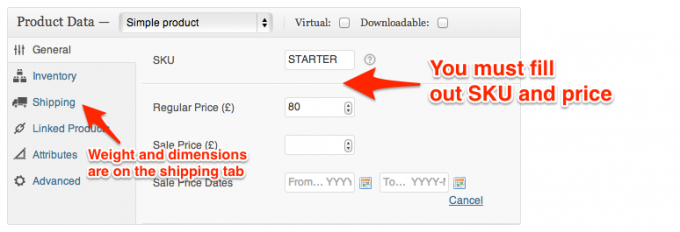
Preberite nadaljevanje in dodajte slike.
Hitri nasvet: Če na zaslonu za urejanje iščete nekaj in ga ne najdete, je polje morda skrito. Kliknite Možnosti zaslona v zgornjem desnem kotu in zagotovite, da so vsa polja omogočena (ali onemogočite tiste, za katere vam ni treba ustvariti manj zamašenega zaslona za urejanje).
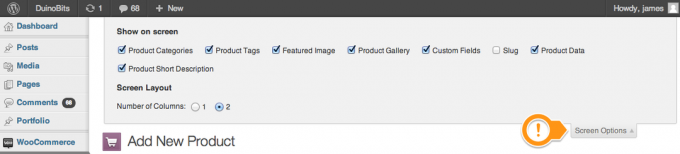
4.2 Predstavljene slike v primerjavi z galerijo izdelkov
Na spodnji levi strani zaslona Urejanje ali Dodaj nov izdelek boste našli predstavljeno sliko in razdelek galerije izdelkov. Predstavljena slika je glavna slika izdelka, ki je takoj prikazana uporabniku in postavljena po celotnem spletnem mestu. Za predstavljeno sliko je mogoče uporabiti samo eno sliko, vsaka tema pa bo imela idealno velikost slike. Naložite vse v razmeroma visoki kakovosti (vendar naj bo manj kot 2 mb na sliko) in WordPress samodejno zmanjša velikost, če je to potrebno za sličice.
Razdelek Galerija izdelkov lahko uporabite za dodajanje več dodatnih slik izdelku. Ti so prikazani na strani s podrobnostmi o izdelku pod glavno sliko. Pri spremenljivih izdelkih ima lahko vsaka različica tudi svojo sliko, ki bo prikazana, ko uporabnik spremeni svojo izbiro.

Postopek nalaganja slik je samoumeven - ko kliknete »Nastavi predstavljeno sliko« ali »Dodaj galerijo izdelkov«, lahko izberete med obstoječimi slikami ali kliknete zavihek za prenos. Povlecite in spustite v to okno, da ga naložite. V galerijah izdelkov pridržite tipko CMD / CTRL, da iz brskalnika predstavite več slik hkrati.
4.3 Nasveti za fotografije izdelka
Osnovna "brezšivna ozadja" je mogoče doseči z belim kosom kartice, naslonjenim na steno in ravno površino. Za resnično profesionalen videz razmislite o gradnji DIY foto škatla izdelkov (na sliki spodaj - kreditna slika Šola za digitalno fotografijo). Vsaj za enakomerno osvetlitev uporabite bliskovni difuzor.

Če bi vaše izdelke koristili, če jih boste videli pod vsemi zornimi koti, razmislite o nakupu Magic360 vtičnik (99 £), ki ustvari vrtljiv 360-stopinjski pripomoček za predmet iz 18 ali 36 fotografij izdelkov. Izdelate lahko nizkocenovno platformo za fotografiranje z Lazy Susan party krožnik brizgalno pobarvano belo.
4.4 Globalni atributi
Dostopno s stranske vrstice Izdelek -> Lastnosti meniju, globalni atributi se lahko uporabijo za vrsto izdelkov.
Gremo naprej in ustvarimo globalno barva atribut kot primer. Iz Izdelki -> Lastnosti zaslon, pojdi naprej in poimenuj svoj novi atribut. Prepričajte se, da je vrsta atributa nastavljena na "select".

Dodajte atribut in prikazan bo na seznamu - kliknite gumb za konfiguriranje pogojev, da dodate ločene barve. Opomba: Če želite uporabiti dejanske barvne "swatche" na možnostih izdelkov, boste morali kupiti dodatne Podaljšek barvnih in slikovnih podaljškov za 99 dolarjev. Privzeto lahko uporabljate samo besedilo.
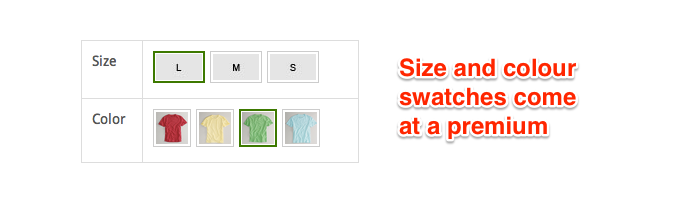
Na Izdelek zaslon, pomaknite se navzdol do Podrobnosti produkta polje in zdaj bi morali imeti možnost dodati novo barvo atributa.
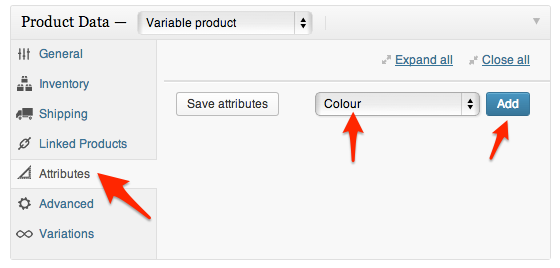
Ko ga dodate, boste morali izbrati, kateri barvni izrazi veljajo za ta izdelek - za hitro dodajanje vseh možnih barv uporabite Izberi vse. Ob predpostavki, da želite, da ti ustvarijo različice izdelkov in jih stranka izbere, preverite, da sta obe potrditveni polji izbrani, kot je prikazano, nato pa shranite atribute.
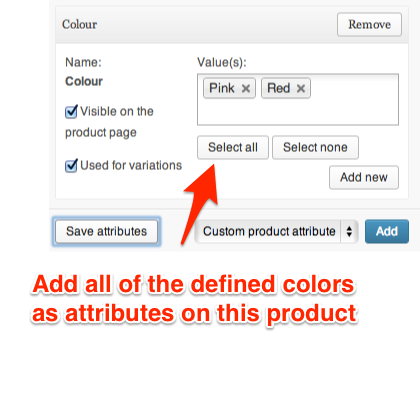
Zdaj na Različice zavihek. Če se podrobnosti o izdelku ne spremenijo - cena, višina itd. - in spremembe so zgolj po želji uporabnika, morate tukaj dodati samo eno različico in vse atribute pustiti kot Katera koli barva, poljubna velikost (na primer). To pomeni, da bo, ne glede na barvo in velikost, ki jo uporabnik izbere, prikazan enak izračun cene in dostave.
Če se cena ali teža spremenita glede na to, kaj uporabnik izbere, boste morali dodati različice in posodobiti podatke ločeno. Povezati vse atribute bo samodejno ustvaril novo različico za vsako kombinacijo atributov - uporabno, če uporabljate samo en atribut, vendar ni priporočljiv, če imate več atributov, kot bi bilo število ustvarjenih različic ogromno. Če se cena in stroški pošiljanja spreminjajo glede na izbrano velikost, vendar ne glede na barvo, bi ustvarili novo različico za vsako velikost, barvni atribut pa pustite kot "katero koli barvo".
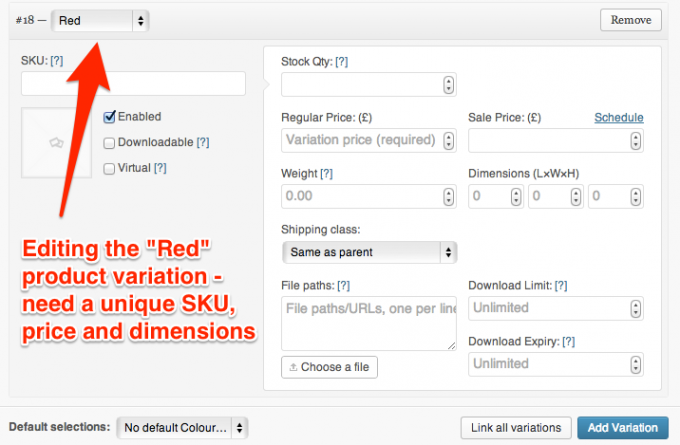
4.5 Zmede atributov, kategorij in oznak
Pri opisovanju izdelkov, s katerimi je opisano, obstaja določeno funkcionalno prekrivanje lastnosti, oznake ali kategorije. Če bi vaša trgovina obsegala samo preproste izdelke, bi lahko na primer ustvarili kategorijo za "rdeča oblačila" ali določili oznako "rdeče" - obe bi bili funkcionalno podobni za razvrščanje "rdečih izdelkov".
Takole si poskušam zapomniti razlike:
Kategorije je treba uporabljati za navigacijske namene. Verjetno je to prvi način, ki ga bo kupec izbral, da bo obiskal trgovino, zato se mora osredotočiti na uporabnikovo namero - kako uporabnik pričakuje, da bo trgovina razdeljena? Razmislite o logičnih oddelkih veleblagovnice - ne bi našli rdečega dela, ampak bi našli "večerno oblačilo" ali "poletno obleko". Ne pozabite, da lahko določite tudi podkategorije - najboljše prakse navajajo, da morate število kategorij najvišje ravni omejiti na 10 ali manj. Za razliko od prave veleblagovnice lahko izdelek dodelite več kategorijam.
Lastnosti lahko štejemo kot filter: cena, velikost ali barva pomagajo zožiti izbiro, vendar zagotovo niso glavni način, kako uporabniki iščejo predmete v vaši trgovini. Ne hodiš v veleblagovnico in rečeš "pokaži mi vse, kar imaš v XL". Atribute lahko izbirate tudi sočasno - zato lahko kupec išče nekaj rdečega, v velikosti M in za manj kot 30 funtov. Če bi imeli kategorije za vsako od teh, bi jih lahko iskali samo po eno.
Oznake so neobvezna - pojav digitalne dobe. Uporabljajo se lahko tudi za navzkrižne reference. Če imate ključno besedo ali etiketo za opis niz izdelkov, ki nimajo logičnega smisla v svoji kategoriji ali kot atribut, je morda primerna oznaka. Ne skrbite, če si ne morete misliti, zakaj bi uporabili označevanje - večina spletnih trgovin tudi ne, vendar je tam, če želite.
5. SEO za e-trgovino
Optimizacija iskalnih mehanizmov (SEO) - to pomeni, da bo postopek zagotavljanja vaše spletne strani videti dovolj visok v rezultatih, predstavljenih iskalnim poizvedbam uporabnikov, je še posebej težko e-trgovina. Pa ne zato, ker so pravila v spletnih trgovinah drugačna v primerjavi z blogi ali drugimi spletnimi mesti, ampak ravno zato, ker so popolnoma enaka. Googlove posodobitve v zadnjih nekaj letih so bile še posebej ostre na spletnih mestih za e-trgovino. Google se je odločil, da je vsebina dolge forme močan pokazatelj kakovosti spletnega mesta - kar je v redu za bloge, sestavljeno iz besedila in slike, vendar veliko težje za spletne trgovine, ki so v bistvu le katalogi z odstavkom opisnega besedila, če ste srečen
Težava je v tem, da se na večini spletnih strani e-trgovine zelo malo dejansko razlikuje med stranmi izdelkov (slike, naslov in cena), medtem ko prevladuje vsebina strani (predloga okoli nje, meni itd.) - ostane enako. Z Googlovega vidika imate veliko nizkokakovostnih podobnih strani z vsebinami - kar pomeni, da preprosto ne bodo veljale za nobene ključne besede.
To je seveda velik problem za spletne trgovine - in te stroge algoritme za preverjanje kakovosti, ki jih ima Google okrepljena v zadnjih letih so samostojno odgovorna za velik nižji prodajo pri številnih spletnih nakupih spletna mesta. Na srečo lahko rešitev razumemo tako, da pogledamo k velikim igralcem.
5.1 Tehnični SEO
V tem razdelku si bom posebej ogledal SEO taktike za e-trgovino, vendar obstajajo nekateri tehnični vidiki SEO, ki velja za katero koli spletno mesto, ki ga preprosto nimamo za pokrivati - to bi verjetno podvojilo velikost tega vodnik. Ko imate čas, poglejte te 5 spletnih mest za učenje osnovnega SEO Demystify SEO: 5 vodnikov za optimizacijo iskalnikov, ki vam pomagajo začetiObvladovanje iskalnika traja znanje, izkušnje in veliko poskusov in napak. Lahko se začnete učiti osnov in se izogniti običajnim napakam SEO s pomočjo številnih SEO vodičev, ki so na voljo na spletu. Preberi več . Ko boste razumeli osnove, predlagam uporabo WordPress SEO (brezplačno) s Yoast SEO za WooCommerce (29 USD) vtičniki za njihovo izvajanje. Kljub temu ne spreglejte tega koraka - SEO je danes izjemno pomemben vidik poslovanja na internetu - "če ga zgradite, bodo prišli", preprosto ne velja, če vaš SEO ne deluje pravilno.
5.2 Kako Amazon uspe premagati trend?
Zgornja površina strani izdelka Amazon izgleda kot katero koli drugo spletno mesto za e-trgovino naokoli - fotografija ali dve izdelka, nekaj osnovnih informacij in cena / dodaj v košarico. Vendar se podobnosti končajo tam. Pomaknite se navzdol in najdemo obilico dodatnih informacij in pripomočkov.
5.2.1 Obsežni opisi
Pozabite na preproste, površinske opise v enem odstavku - odložite, kolikor mogoče. Dimenzije izdelka, teža, država izdelave, materiali - vsi ti dodajo dragoceno dodatno vsebino na vašo stran.

Če prodajate iz baze prodajalcev na debelo, kjer so vam na voljo naslovi izdelkov in opisi, je še posebej pomembno prepisovanje edinstvenih opisov. Ti dobavljeni opisi se bodo verjetno uporabljali dobesedno v več sto drugih trgovinah, zato bo Google preučil, da bodo mnoge od njih podvojile vsebino. Ključno je, da se ločite od teh spletnih mest.
Očitno je, da so izdelki, ki jih prodajate, takšni, da vam ni treba toliko skrbeti, vendar je vseeno dobro, da zagotovite čim več informacij. Ne pozabite, da ko Google »prebere« vašo stran, slike res ne upošteva - zato je ustrezna besedilna vsebina (ne da bi bila videti neželena).
5.2.2 Ocene uporabnikov
Eden najlažjih načinov za dodajanje vrednosti strani je objavljanje uporabniških pregledov izdelka. Vendar bo trajalo nekaj časa, da jih kupci odvzamejo, zato razmislite o ponujanju spodbude "5% za naslednje naročilo, če pustite pregled". Nastavite časovno e-poštno sporočilo, da bodo stranke opomnile, da zapustijo pregled teden dni po nakupu. The Samodejni vtičnik za spremljanje e-pošte (129 dolarjev) vam lahko pomaga doseči, vendar pa lahko e-poštna sporočila pošljete tudi ročno.

Nekatera spletna mesta bodo dosegla dodatni korak in sprejela »akcijske posnetke«. Čeprav so lahko odlične za uporabniško izkušnjo, ne dodajo veliko veliko v smislu vrednosti SEO. En edinstven pristop, ki ga je uporabila Black Milk Clothing, je povezava z Instagram API-jem in pridobivanje fotografij z oznako izdelka ime - deluje, ker je sam izdelek še posebej virusen, takšno obleko, ki jo resnično želite pokazati prijatelji.

Pogosta vprašanja o izdelkih - kjer lahko uporabniki pošljejo vprašanje in čakajo na odgovor, lahko stran dodate tudi hitro vrednost in ustrezno vsebino. Tole Pogosta vprašanja o izdelku za vtičnik WooCommerce je zastonj.
5.2.3 Gradniki
Vzemite si trenutek, da raziščete nekaj svojih najljubših spletnih mest za nakupovanje in prepoznate ključne elemente na strani, ki ste jo vi poiščite uporabno z vidika kupca - verjetno obstaja vtičnik za WooCommerce, ki vam bo pomagal dodati to tudi. Ne preobremenjujte strani - vsak dodatni pripomoček bo upočasnil spletno mesto in dobra praksa uporabniškega vmesnika navaja, da bolj ko je stran usmerjena, večja je verjetnost, da bo uporabnik preusmeril v plačljivo stranko.
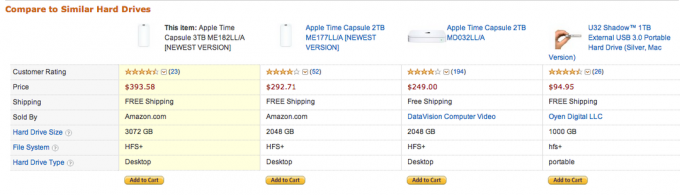
5.3 Strokovno znanje in bloganje
Če prodajate izdelke, ki jih strastite, imate verjetno veliko strokovnega znanja o tej temi. Pišite o najnovejših modnih trendih, če prodajate oblačila; napišite, kako ustvariti barvito poletno mejo, če prodajate semena. "Kako" in na podlagi seznamov člankov, kot je "10 odličnih načinov za ..." ponavadi dobro. Ne samo, da boste pisali vsebino, ki Googlu dokazuje, da veste, da je vaše stvari, ampak boste ustvarjali tudi vsebino, ki jo uporabniki radi delijo na Facebooku ali Twitterju. Za začetek preprosto začnite ustvarjati novo Objavein se bodo samodejno prikazali kronološko na območju spletnega dnevnika spletnega mesta.
Tudi če se odločite, da ne boste vključili spletnega dnevnika v svojo spletno trgovino, je bloganje gostov lahko odlično promocijsko orodje - tu bodo spletna mesta objavila članek s povezavo do vaše trgovine. Prepričajte se le, da je vaša vsebina koristna za bralca in je ne uporabljate le za spodbujanje prometa. Za sistematičen pristop k bloganju gostov lahko poskusite MyBlogGuest, toda po mojih izkušnjah je lahko neposrednejše navezovanje stikov na spletna mesta in ponujanje vaših storitev učinkovitejše.
Skratka, ne zadošča, da preprosto več ponudimo izdelek za prodajo. Vaše spletno mesto se bo moralo razlikovati tako z inovativnimi funkcijami kot s kakovostno vsebino. Če se smete, se uveljavite kot strokovnjak za panogo - člankom, ki jih objavljate, dajete verodostojnost in pokažete, da veste o izdelku. Poskrbite, da bo vaš seznam izdelkov bolj privlačen, uporabnejši in z več informacijami kot kateri koli drug konkurent.
6. Pospeševanje strani in premisleki o uspešnosti
Hitrost je pomembna. Preprosto povedano, spletno mesto bo potenciralo potencialne stranke in jih zapustilo, preden bo dosežena prodaja - zato je pomembno, da naredite vse, kar lahko, da optimizirate spletno mesto. Naslednji nasvet velja posebej za nadzorno ploščo Grid Service Media Temple, vendar bodo nekatere ali vse te tehnike na voljo v drugih oblikah tudi pri drugih gostiteljih.
6.1 Omogoči FastCGI
Iz Področje nastavitev PHP na nadzorni plošči vašega računa, aktivirajte FastCGI. Če ne postanete preveč tehnični, to pospeši kodo PHP, ki je jezik, ki ustvarja dinamične spletne strani v WordPressu. Ključnega pomena je za zagon naslednje izboljšave - mod_pagespeed.

6.2 Omogoči mod_pagespeed
mod_pagespeed je vtičnik spletnega strežnika, ki ga je napisal Google in je zasnovan za avtomatizacijo nekaterih nalog za optimizacijo kot sta mešanje CSS in Javascripta (to pomeni, da odstranite beli prostor in stisnete več datotek v eno mapa). Če ste resnično radovedni glede mehanike in podrobnosti o njej, pazite to uro dolga video razlaga.
Če želite to nastaviti, boste v zadnji vrstici nadzorne plošče našli nastavitve strani.

Na naslednjem zaslonu omogočite vse domene in shranite. Končano!
6.3 Omogoči brezplačni račun CloudFlare
Iz Računski center -> Domene spustni meni, izberite Dodajte novo domeno ali storitev. Pomaknite se navzdol, dokler ne najdete CloudFlare, in kliknite na aktivirati gumb. Če predpostavimo, da še nimate računa CloudFlare, pojdite po preprostem obrazcu za prijavo.
Nato boste preusmerjeni na aktivacijsko stran s posameznimi domenami. Pojdi naprej in aktiviraj zdaj, ali pa se lahko kadar koli vrneš na ta zaslon iz novega razdelka »Dodatne storitve«, ki je bil ustvarjen na vašem Računski center -> Pregled zavihek.
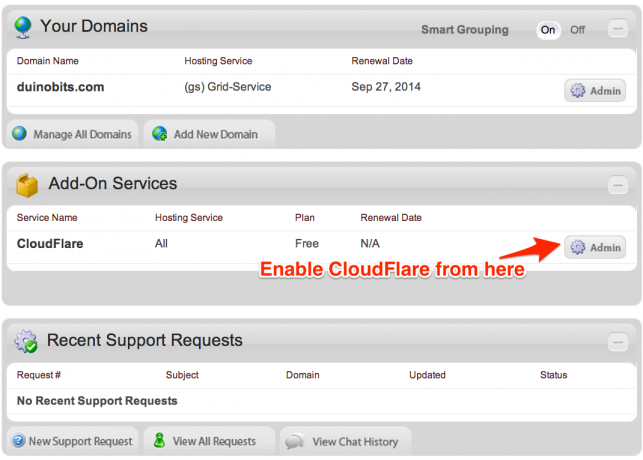
Upoštevajte, da brezplačni račun CloudFlare ne podpira povezav SSL - to je težava, če vaše spletno mesto neposredno sprejema plačila s kreditnimi karticami s svojim prehodom za plačilo. Če se vaša trgovina zanaša le na zunanja plačilna vrata, kot je PayPal, to ni težava in ne potrebujete SSL-ja. Premijski račun CloudFlare se začne pri 20 USD / mesec.
6.4 Uporabite CDN za strežbo statičnih virov
Spletni strežniki so odlični za ustvarjanje dinamičnih strani iz baze podatkov, vendar niso tako odlični pri trajnem prenosu datotek, kot so slike ali Javascript. CDN ali omrežje za dostavo vsebine je sestavljeno iz posebne vrste spletnega strežnika, ki ne počne nobene značilne stvari s spletnim strežnikom - je zelo optimiziran za pošiljanje datotek in to je to. CDN-ji vzdržujejo tudi strežnike po vsem svetu - tako da je začetna stran v Ameriki ustvarjena, zato se dodatne datoteke virov naložijo od nekje bolj lokalnih.
Pasovna širina na CDN je cenejša od pasovne širine, ki jo zagotavlja vaš gostitelj, zato če dosežete mesečno kvoto pasovne širine, vsekakor razmislite o namestitvi CDN-ja.
Vendar je CDN vrhunska storitev, ki je na voljo kot dodatek v Media Temple. ProCDN Media Temple je od 20 USD na mesec (mesečna pogodba) zagotavlja 200 GB pasovne širine in več kot 10 vsebinskih predpomnilnih točk vsebine (POPs) v podatkovnih centrih najvišjih stopenj.
Ali res potrebujete CDN? Ni pomembno, če imate še druge optimizacije, zato počakajte, da ugotovite, da boste prešli mesečno pasovno širino ali če so vaše strani v grafiki še posebej velike. Če se odločite za uporabo CDN, boste potrebovali tudi vtičnik za WordPress, ki bo prepisal URL-je, tako da so usmerjeni na vaš CDN namesto na vaše lokalno spletno mesto. Za to boste potrebovali….
6,5 W3 Celotni predpomnilnik
Total Cache iz w3 Edge je popolna rešitev za predpomnjenje za napredne uporabnike. Če je pravilno nastavljena, lahko ustvari izpopolnjene datoteke na enak način kot mod_pagespeed, vendar ta postopek res ni za začetnike. Celotni predpomnilnik je sestavljen iz različnih modulov, ki jih je mogoče aktivirati vsak, zato konfiguriranje tega vtičnika zelo izven obsega tega priročnika. Lahko si preberete moj kratek uvod nastavite w3 Total Cache tukaj Kako konfigurirati različne nastavitve vtičnika za predpomnilnik W3 za svoj spletni dnevnik WordpressPred časom sem govoril o prednostih namestitve vtičnika W3TC na vaš blog Wordpress, da bi ga pospešili z različnimi predpomnilniki, vendar so nekateri bralci razumljivo nekoliko previdni ... Preberi več . Media Temple ima tudi a celovit vodnik za nastavitev funkcije CDN, če se odločite za uporabo njihove rešitve ProCDN.
6.6 O »Uporaba GPU-ja«
GPU - ali Grid Performance Unit - je način, kako Media Temple določiti, kolikšen delež strežnikov uporablja vaše spletno mesto in zagotavlja pošteno delovanje za vse. V glavnem se ukvarja s cikli CPU-ja, upošteva pa tudi stvari, kot so operacije branja in zapisovanja diskov. V ustreznem razdelku na nadzorni plošči računa lahko kadar koli preverite trenutno porabo GPU-ja na uro in predvideno previsoko porabo.
Če na vašem spletnem mestu pride do nenadnega prometnega prometa - na primer, če je povezava objavljena na prvi strani Reddita - Grid Service bo inteligentno dodelil več virov, da bi se spopadel s tem trgom. Za razliko od večine gostiteljev v skupni rabi to pomeni, da bo spletno mesto ostalo na spletu. Vaša poraba GPU se lahko v tem času poveča, vendar dokler promet ne bo vzdrževan ves mesec, skupna mesečna poraba GPU verjetno ne bo presegla kvote.
Na splošno vam o tem ne bo treba skrbeti - mesečna kvota 2000 GPU-jev (kar ustreza 2,78 GPU-jev na dan) je bila izračunana tako, da 98% spletnih mest, ki jih gosti Grid, ne bo nikoli preseglo.
7. Zagon in promocije
Ne bodite prenagljeni, da bi svetu povedali o svojem spletnem mestu - moja izkušnja mi je govorila, da bodo kupci vedno čakali na majhne napake, zato je najboljši začetek nizkih ključev. Če želite preskusiti svoje spletno mesto, poskusite iz različnih brskalnikov in se prepričajte, da niste prijavljeni v WordPress - strani, ki jih vidite kot skrbniški uporabnik, so včasih drugačne od tistih, ki jih vidi običajen obiskovalec.
Ko ste prepričani, da je spletno mesto pripravljeno za vse, poskusite z naslednjo taktiko, da dosežete čim več stopal.
7.1 Tekmovanja
Za spodbuditev različnih akcij uporabite brezplačni pripomoček za dajanje s spletnega mesta PunchTab.com. Kupci bodo lahko dobili prijave natečaja za oddajo svojega e-poštnega naslova, tvitkanje ali všečkanje strani, predstavitev prijateljev, postane Facebook oboževalec ali odgovor na vprašanje.

7.2 Socialna omrežja
Ne glede na vašo moralno naravnanost na Facebooku ali osebno mnenje o Twitterju, resnica je, da družbena omrežja igrajo veliko vlogo v današnjem spletnem marketingu. Imamo ločen celoten vodnik, ki ga lahko zdaj prenesete ali preberete na spletu - Vaš vodnik za trženje socialnih medijev Vaš vodnik za trženje socialnih medijevTrenutno se ljudje in podjetja prevračajo na družbene medije. Konkurenca je huda in nobeno podjetje ne sme izgubljati časa ali denarja, če bi to delalo narobe. Preberi več . Uporabite omenjeni pripomoček PunchTab za konkurenco, da zberete nove sledilce na Twitterju in Facebook oboževalce.

7.3 Poštni seznam
Uporabite svoj obstoječi seznam strank, da povabite ljudi na spletno mesto, in uporabite mesece, ki se začnejo, da začnete zbirati naslove. Uporabi Ultimate Coming Soon Pro vtičnik (29 USD) in a MailChimp račun za upravljanje seznama (različni načrti, začne se brezplačno), da obiskovalcem predstavi stran za prijavo na glasilo, ob tem pa si lahko še vedno predogleda in dela na spletnem mestu, ko se prijavi kot skrbniški uporabnik. Če se vam zdi velikodušno, naročnikom naročite kupon za popust od prvega naročila (in še enega po prvem naročilu, da jih spodbudite k vrnitvi).

7.4 Google Adwords
Google Adwords je ogromna tema in zelo ne spada v področje te knjige, vendar Google olajša ponudbo za iskanje po ključnih besedah in tako pritegne potencialne stranke. Čeprav ni nujno, ko začnete, boste verjetno želeli poskusiti Oglaševalska akcija Adwords na neki točki.
Vso srečo!
Zdaj bi morali biti pripravljeni za začetek lastnega spletnega podjetja - od nakupa domene do zagona spletnega mesta in vsega vmes. Bit, ki vas bo dobil, je tisto, kar vas bo resnično preizkusilo - upravljanje z zalogami, ravnanje s težkimi dobavitelji in še težjimi kupci, goljufije s plačili, izgubljene dobave itd. Bojim se, da ni nobenih vtičnikov, ki bi vam pomagali pri tem!
Resnica je, da boste imeli veliko konkurence, zato res ne morem dovolj poudariti, kako pomembno je, da se razlikujete na nek način: s svojim strokovnim znanjem je vaše neverjetno lepo spletno mesto napolnjeno s koristnimi informacijami in odlično storitvijo za stranke. Ni vam treba porabiti življenjskih prihrankov za drage oblikovalske agencije in prevarati SEO storitve, a - a nekaj sto dolarjev je vse, kar potrebujete, da preizkusite vode svojega izdelka in potencialno postanete svoj šef. Z izbiro WooCommerce in WordPress ste zagotovili, da če imate težave ali imate vprašanje, je odgovor vedno samo hitro iskanje v Googlu. Zdaj res, kaj čakaš?
James ima doktorat iz področja umetne inteligence in ima certifikat CompTIA A + in Network +. Je vodilni razvijalec MakeUseOf in svoj prosti čas preživlja z igranjem VR paintball in družabnih iger. Z računalniki gradi že od malih nog.